
Se stai attualmente utilizzando i tuoi dispositivi Apple come iPhone, iPad, iPod come fotocamera principale, probabilmente hai scattato molte foto. Godiamo della comodità che Apple ci offre. Possiamo caricare immagini interessanti sul sito Web da iDevices e condividerle con amici o famiglie. Tuttavia, cosa fare in caso di perdita o eliminazione accidentale di tutte quelle foto?
Non ti preoccupare. Se hai eseguito il backup di foto da iPhone a iPhoto su Mac, allora potresti facilmente recuperare le foto cancellate da iPhoto su Mac
In caso contrario, Aiseesoft Mac FoneLab potrebbe aiutarti a recuperare le foto perse sul tuo dispositivo.
Questo strumento di recupero della foto di iPhone ti offre metodi alternativi per recuperare le foto: Ripristina da dispositivo iOS e Ripristina da iTunes o iCloud Backup.
Se stai utilizzando iPhone 4, iPhone 3GS, iPad 1 o iPod touch 4, prova a recuperare le foto eliminate di recente direttamente dal tuo dispositivo.
Passo 1 Avvia Aiseesoft Mac FoneLab
Installa ed esegui questo programma, collega il tuo iPhone al Mac.
Passo 2 Inizia la scansione
Collega il tuo dispositivo al Mac tramite cavo USB. Selezionare la modalità di recupero "Ripristina dati dal dispositivo iOS" e fare clic sul pulsante "Avvia scansione". Prima che inizi la scansione, è necessario scaricare un plug-in.

Fai clic su Scarica. Assicurati che il tuo Mac sia connesso a Internet.
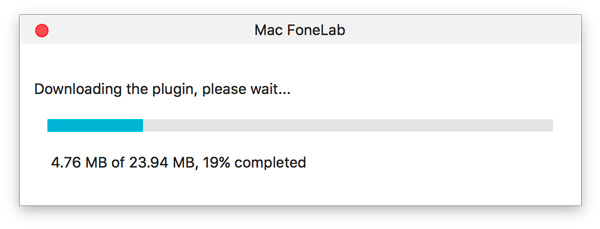
Pochi secondi dopo, il plug-in verrà scaricato.
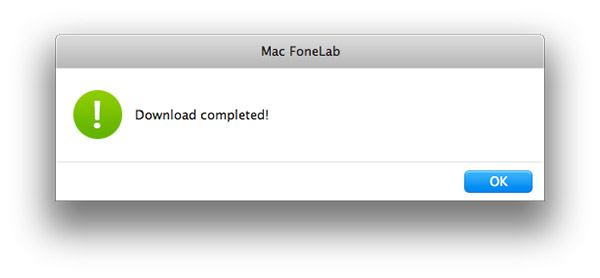
Quindi, accedere alla modalità di scansione in base alle istruzioni sull'interfaccia passo dopo passo.
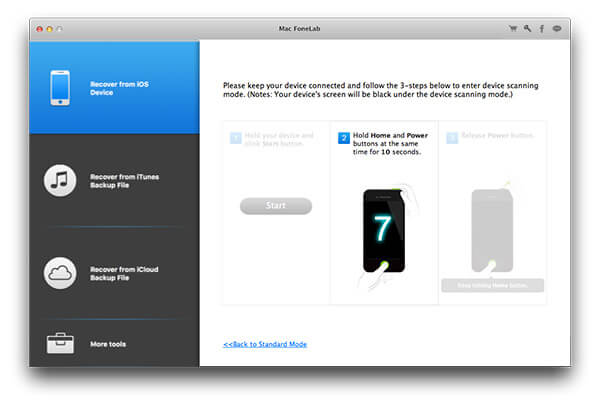
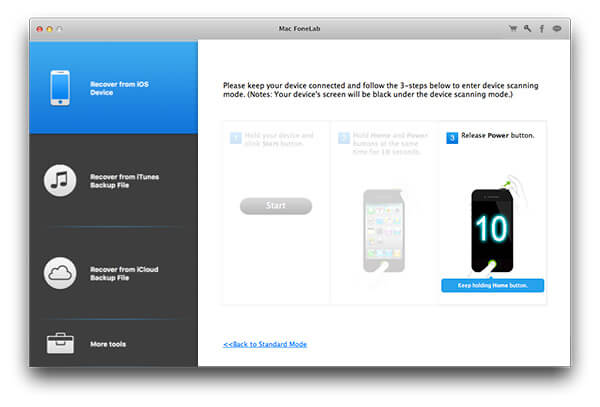
Passo 3 Anteprima e recupero delle foto
Dopo la scansione, è possibile visualizzarne l'anteprima dalla categoria di foto. Ticket i file che si desidera recuperare e fare clic sul pulsante "Ripristina", è possibile salvarli sul computer.
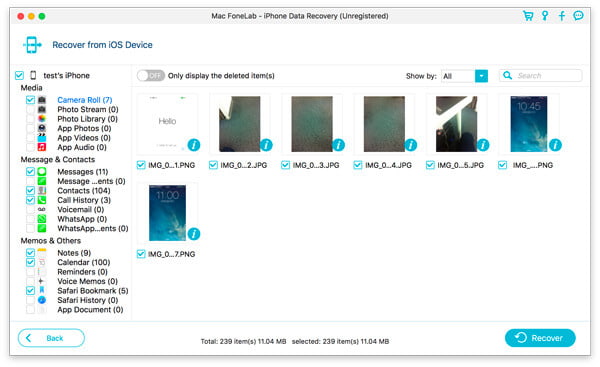
Se ti sei già sincronizzato con iTunes, seleziona la seconda modalità per recuperare le foto senza iDevices.
Passo 1 Scarica e installa Aiseesoft Mac FoneLab
Passo 2 Avviare questo programma e fare clic sul pulsante "Avvia scansione". Quindi tutti i dati verranno scansionati dopo la scansione.

Passo 3 Anteprima e recupero delle foto. Visualizza l'anteprima e le foto dei biglietti dalla categoria Foto che desideri recuperare. Scegli la destinazione per salvarli sul computer. Fare clic sul pulsante "Ripristina" per iniziare.
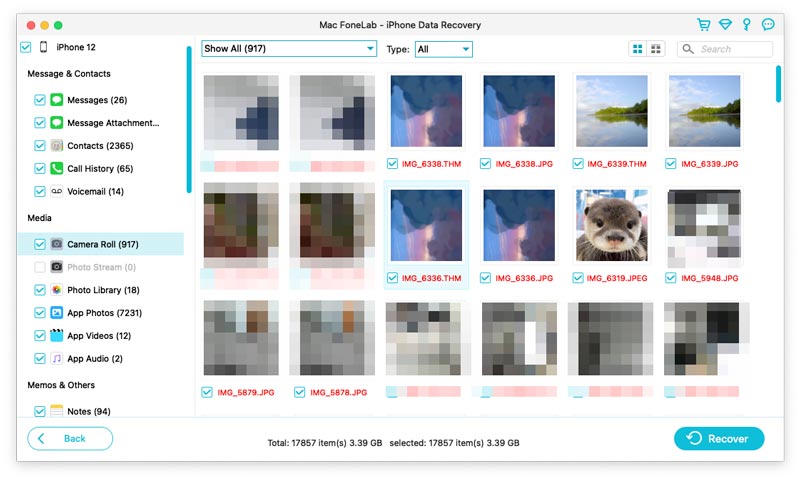
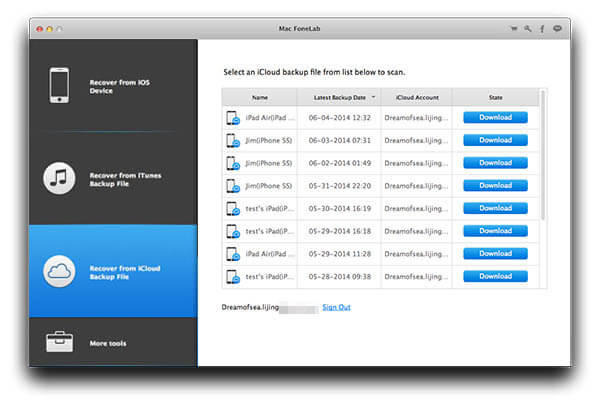
Passo 1 Avvia il programma e scegli Ripristina dal file di backup iCloud.
Passo 2 Accedi al tuo account e scegli il file di backup da scaricare. Attendere alcuni minuti fino a quando non viene scaricato.
Passo 3 Scegli il file scaricato e fai clic su Avvia scansione. Dopo la scansione, verranno elencate tutte le foto in Rullino foto, Streaming foto e Libreria foto. Fai doppio clic su chiunque e puoi visualizzare l'anteprima. Scegli quelli che desideri e fai clic su Ripristina.
Tutti i suddetti modi possono aiutarti a recuperare le foto perse. Se non riesci a recuperare le foto perse attraverso la modalità di ripristino che hai scelto, prova con un'altra. Dopo il ripristino, è possibile visualizzare, modificare o trasferire foto sul dispositivo dalla cartella di output in cui sono salvate le foto recuperate. Oltre alle foto, puoi anche utilizzare Mac FoneLab per recuperare SMS persi su iPhone su Mac.